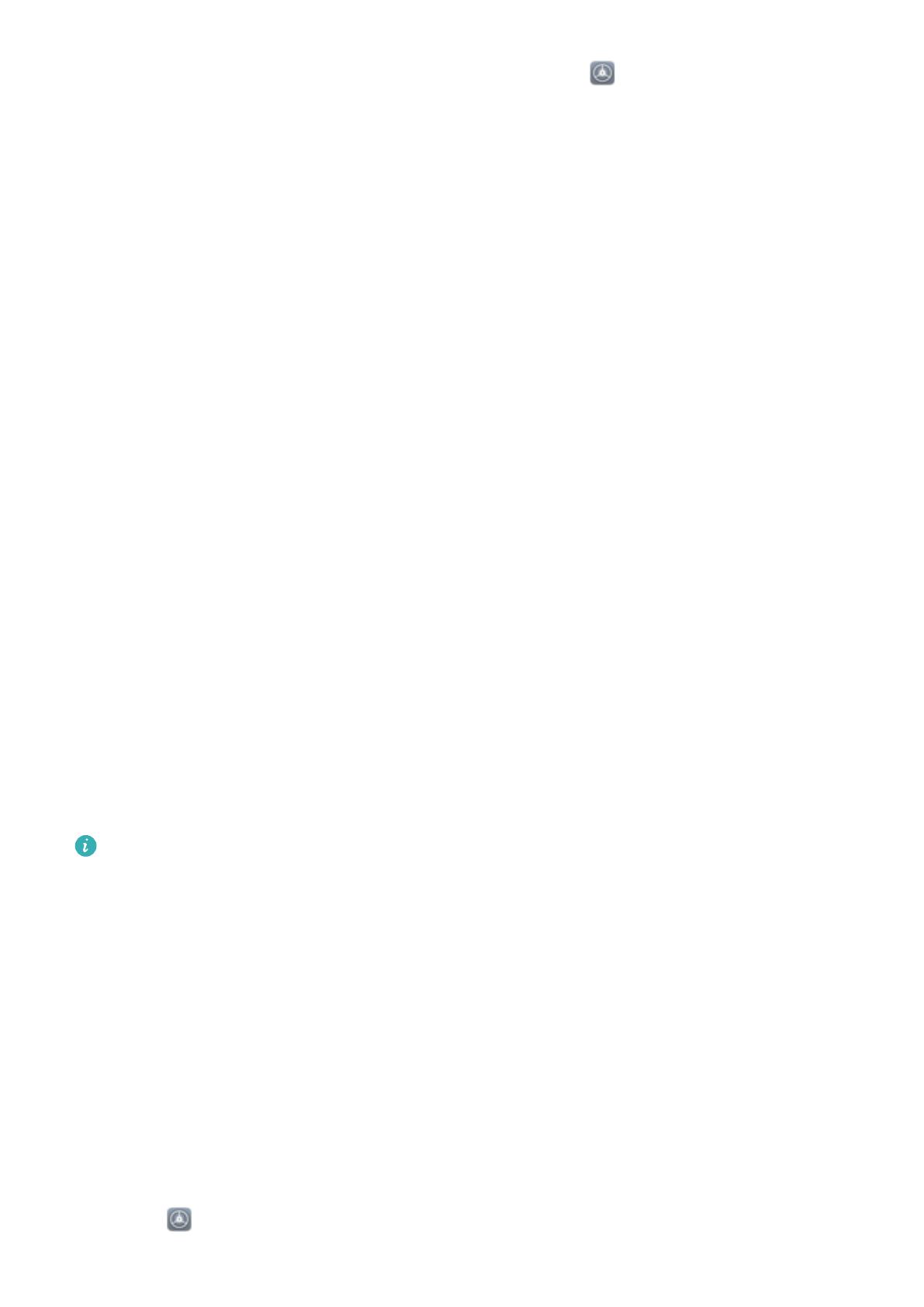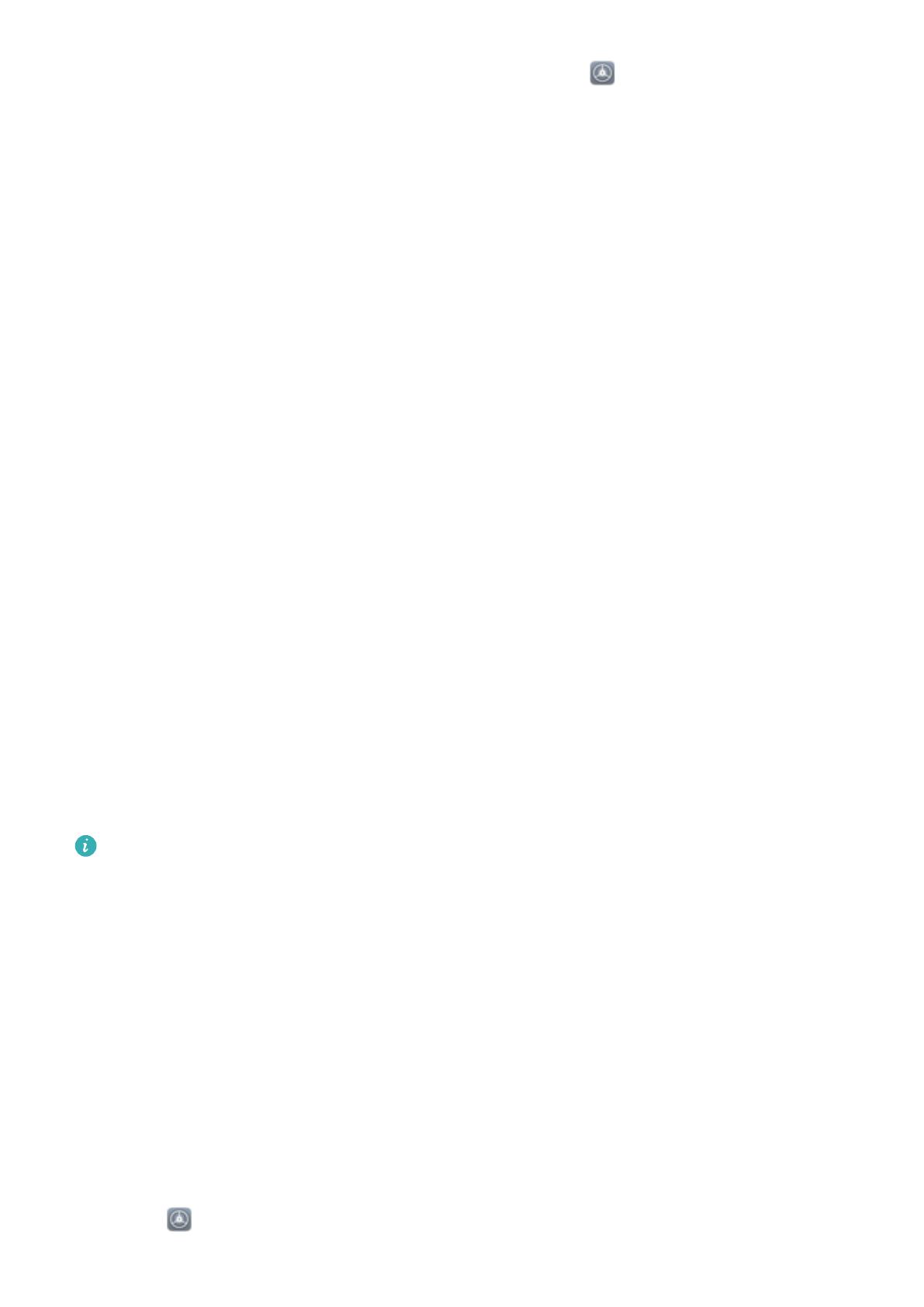
Setarea unei parole pentru ecranul de blocare: Deschideți Setări, accesați Siguranță și
condențialitate > Blocare ecran & Parole și alegeți tipul parolei pe care doriți să o setați
pentru ecranul de blocare.
• Setarea unui cod PIN: Un cod PIN este o serie de cifre. Codul PIN se introduce rapid și
simplu pentru a debloca dispozitivul. Pentru securitate îmbunătățită, utilizați drept cod PIN
o serie lungă de cifre alese la întâmplare. Accesați Parolă > PIN, urmați solicitările pentru a
congura un cod PIN, apoi atingeți OK.
• Setarea unui model: Deblocați dispozitivul prin desenarea unui model prestabilit pe ecran.
Pentru a îmbunătăți securitate, utilizați un model cu segmente suprapuse. Accesați Parolă
> Model și desenați de două ori modelul. Modelul trebuie să unească cel puțin 4 puncte.
• Setarea unei parole: O parolă compusă din cifre, litere și caractere speciale este mai sigură
decât un cod PIN sau un model. Pentru o securitate mai bună, utilizați o parolă alcătuită
din cel puțin 8 caractere: cifre, litere și caractere speciale. Țineți minte parola, astfel încât să
nu aveți probleme la deblocarea dispozitivului. Accesați Parolă > Parolă, urmați solicitările
pentru a congura parola, apoi atingeți OK.
• Deblocarea dispozitivului cu o brățară inteligentă: Dacă dispozitivul acceptă deblocarea
cu o brățară inteligentă, ecranul se va aprinde automat în momentul în care brățara ajunge
la mai puțin decât 80 de cm de dispozitiv. Trecerea degetului peste ecran va debloca
imediat dispozitivul. Atingeți Deblocare inteligentă și urmați instrucțiunile de pe ecran
pentru a naliza congurarea.
Blocarea ecranului pentru a securiza rapid dispozitivul
Dacă nu utilizați dispozitivul o perioadă de timp stabilită, ecranul se stinge și se blochează.
Cât timp ecranul rămâne aprins, puteți folosi dispozitivul fără să trebuiască să-l deblocați.
Blocați ecranul atunci când nu utilizați dispozitivul, pentru a proteja condențialitatea și a
preveni introducerile accidentale de date.
Setați o parolă de ecran de blocare pentru a proteja condențialitatea informațiilor.
Dispozitivul se poate bloca prin următoarele metode:
Blocarea instantanee a ecranului cu butonul de pornire: Apăsați butonul de pornire în
orice moment pentru a bloca ecranul.
Blocarea ecranului cu o singură atingere: Apropiați două degete pe ecranul de pornire
pentru a intra în ecranul de editare. Atingeți Obiecte widget > Blocare ecran și adăugați
widgetul Blocare ecran la ecranul de pornire. Acest lucru contribuie la reducerea uzurii
butonului de pornire. După ce ieșiți din modul de editare a ecranului de pornire, atingeți
widgetul Blocare ecran pentru a bloca pe loc ecranul. Pentru a bloca ecranul prin această
metodă, trebuie să treceți întâi în ecranul de pornire, unde se aă widgetul Blocare ecran.
De asemenea, puteți personaliza stilul ecranului de blocare în funcție de preferințe:
Modicarea stilului ecranului de blocare: Implicit, dispozitivul folosește Magazine unlock.
Deschideți Setări. Accesați Siguranță și condențialitate > Blocare ecran & Parole >
Stil blocare ecran și selectați stilul preferat pentru ecranul de blocare.
Ecran de pornire
16